كيف تحفظ ملف GIF على Safari؟.
يرمز تنسيق GIF أو Graphics Interchange Format إلى ذروة الشبكات الاجتماعية. تخفي ملفات GIF العديد من صور الرسوم المتحركة القابلة للتعديل بلا حدود ، بدون مكونات إضافية أو مشغلات فيديو. تتيح أدوات إنشاء صور GIF القابلة للمشاركة والقوية والإبداعية للجميع الفرصة ليكونوا جزءًا من الحدث.
كما ساهم انتشار صور GIF والأدوات المجانية عبر الإنترنت في انتشار انتشارها بسرعة. تتيح لك معرفة كيفية نحت صور GIF المتحركة إنشاء مراجع لثقافة البوب ، أو تسجيل حدث لا يُنسى مع صورة ، أو تسجيل حدث لا يمحى.
لذلك قد تريد أن تعرف كيفية حفظ صور متحركة على ماك هذه المرة. باستخدام ملف GIF المحفوظ ، يكون لديك ترخيص اجتماعي للتعامل معه كما يحلو لك. خلاف ذلك ، حفظ الفشل يعني أنه تم تخطيه عند إغلاق تطبيق التحرير.
المحتويات: الجزء 1. الوصول إلى جميع خيارات تصدير تنسيق الصور في PreviewPart 2. كيفية حفظ صور GIF التي تم إنشاؤها بالفعل على Mac الجزء 3. إمكانيات أخرى لحفظ ملفات GIF على MacPart 4. في الختام
قرأ الناس أيضًا: أفضل 3 طرق سهلة لإلغاء حظر ملفات تعريف الارتباط على جهاز Mac
الجزء 1. الوصول إلى جميع خيارات تصدير تنسيق الصور في المعاينة
كيفية إنشاء ملف GIF على نظام Mac في المعاينة
المفتاح لفتح خيارات تنسيق الصورة الإضافية هو الضغط على المفتاح خيار بالنقر فوق قائمة خيارات التنسيق في مربع الحوار “حفظ”. أثناء فتح صورة في تطبيق المعاينة ، مرر لأسفل إلى “أتركها“وحدد”حفظ باسم‘ أين ‘يصدّر’. من السهل جدًا استخدام Mac Preview للحفظ بتنسيق GIF.
في نافذة Save ، اضغط على زر Option وانقر على قائمة “Format” لعرض جميع أنواع ملفات الصور التي تريد حفظها بتنسيق الملف الذي تريده. توفر خيارات تنسيق المعاينة تنسيقات ملفات الصور ، بما في ذلك GIF. اضغط مع الاستمرار على مفتاح الخيار عند اختيار التنسيق. يؤدي هذا إلى كشف جميع تنسيقات الصور في قوائم انتظار Mac الحديثة.
ستؤدي هذه الخدعة المهمة لنطاق Mac باستخدام تطبيق Preview. طورت Apple تطبيق Preview بواجهة سهلة الاستخدام ومحرك قوي. تحتوي إصدارات Mac الجديدة على تنسيقات صور أكثر من سابقاتها. يمكنك استخدامها لتحويل الصور الشائعة إلى تنسيقات مختلفة أو حفظ العنصر كما يحلو لك.
ماك نصائح متعددة أداة
يقوم iMyMac PowerMyMac بتزويد جهاز Mac الخاص بك بأدوات متطورة لجعل جهازك في حالة صحية نظيفة. يمنع جهاز Mac الخاص بك من التورط في الملفات الزائدة عن الحاجة واستغلال البيانات. مسلح بتقنية التنظيف الذكية ، فإنه يقوم بإزالة القمامة التي تبطئ جهاز الكمبيوتر الخاص بك للحصول على الأداء الأمثل.
احصل على نسخة تجريبية مجانية الآن!
احصل على هذا البرنامج المصنف الأفضل في فئته مجانًا لإزالة التكرارات وملفات ذاكرة التخزين المؤقت والتطبيقات ذات الوزن الزائد والمحتوى القديم لتحسين جميع العمليات. والأفضل من ذلك ، إنها أداة الكل في واحد لتسريع جهازك من أجل التشغيل السلس عن طريق الحفاظ على جهازك رقميًا نظيفًا وجديدًا ومنظمًا.
الجزء 2. كيفية حفظ صور GIF التي تم إنشاؤها بالفعل على نظام التشغيل Mac
الطريقة الأولى: استخدام التطبيقات لحفظ ملفات GIF على جهاز Mac
مصنع الجعة GIF
افتح العنصر في GIF Brewery المتاح في متجر Apple مقابل 4.99 دولارًا فقط. قم بقص الملف وتغيير حجمه وضبطه في GIF Brewery. باستخدام شريط التمرير الأصفر والأحمر أسفل الشاشة ، اختر رقعة الفيديو التي تريدها كملف GIF. يتيح لك GIF Brewery مشاركة لحظات قصيرة مثل ومضة ثانية.
أدخل التعليقات ، ثم استخدم “إدارة التراكبات“لتكوين الترجمة. انتقل إلى خصائص GIF لاختيار عدد الإطارات ، وادخل إطار التجميد وحدد وضع التكرار. انقر فوق”قم بإنشاء ملف GIF“وحفظه. يمكنك إنشاء مجموعة متنوعة بتنسيق GIF من نفس الفيديو عن طريق إعادة تكوين أشرطة التمرير والإنشاء مرة أخرى – سيتم تطبيق الإعدادات التي تختارها افتراضيًا حتى تقوم بالتغيير مرة أخرى.
مشغل الكويك تايم
قم بتشغيل QuickTime Player واختر “New Screen Recording” من قائمة الملفات المنسدلة. اسحب المربع الشفاف المحيط بالفيديو الذي تريد حفظه أو انقر فقط لالتقاط الشاشة بأكملها. انقر حفظ> توقف> حفظ.
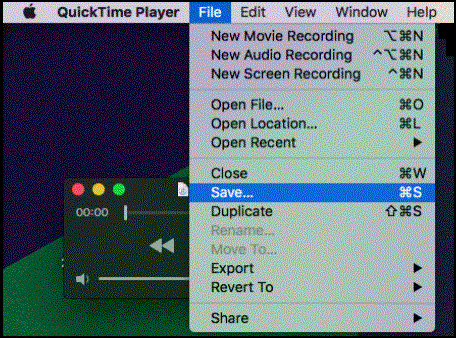
الطريقة الثانية: كيفية حفظ الملف بصيغة GIF
تقدم Preview أداة مساعدة تتيح لك فتح الملفات الرقمية وتحويلها إلى تنسيق ملف مثل GIF. حفظ ملف GIF يحافظ على الرسوم المتحركة المرتبطة به.
- يكتب “تبصر” في Dock في الجزء السفلي من نافذتك. إذا لم تتمكن من العثور عليه ، فمرر لأسفل إلى دليل التطبيقات وأدخل “نظرة عامة” ، ثم انقر نقرًا مزدوجًا فوق الرمز عند مطالبتك بتشغيل البرنامج.
- انتقل إلى القائمة ملف و انقر فوق “فتح”.
- حدد العنصر الذي تريد تحويله ، ثم حدد “فتح”.
- ارجع إلى قائمة ملف واضغط على “حفظ باسم”.
- اذهب إلى قائمة التنسيق المنسدلة وانقر على “GIF”.
- استخدم منزلق الجودة لتحسين مظهر الصورة المصدرة.
- انقر فوق “أين” لاختيار وجهة حيث تريد حفظ نسخة ملف GIF فيها. اكتب اسمًا جديدًا في الحقل “حفظ باسم” إذا لزم الأمر.
- انقر فوق “حفظ” لتحويل التنسيق الأصلي إلى GIF. قد تحتاج إلى أدوات من جهات خارجية لضبط جودة الرسوم المتحركة.
نصيحة: كيفية تحويل الصور باستخدام Preview في OS X.
الجزء 3. إمكانيات أخرى لحفظ صور GIF على Mac
إمكانية # 1 حفظ عبر Photoshop
من خنادق Photoshop ، يجب عليك حفظ GIF الخاص بك بنجاح. اختار ملف> حفظ للويب. تظهر قائمة بالخيارات المطلوبة. بناءً على إصدار Photoshop لديك ، حدد أن هذا ملف متحرك. إذا رأيت مربعًا لهذا ، فتأكد من تحديده. تحقق أيضًا من أنك قمت بحفظ الملف بتنسيق GIF.
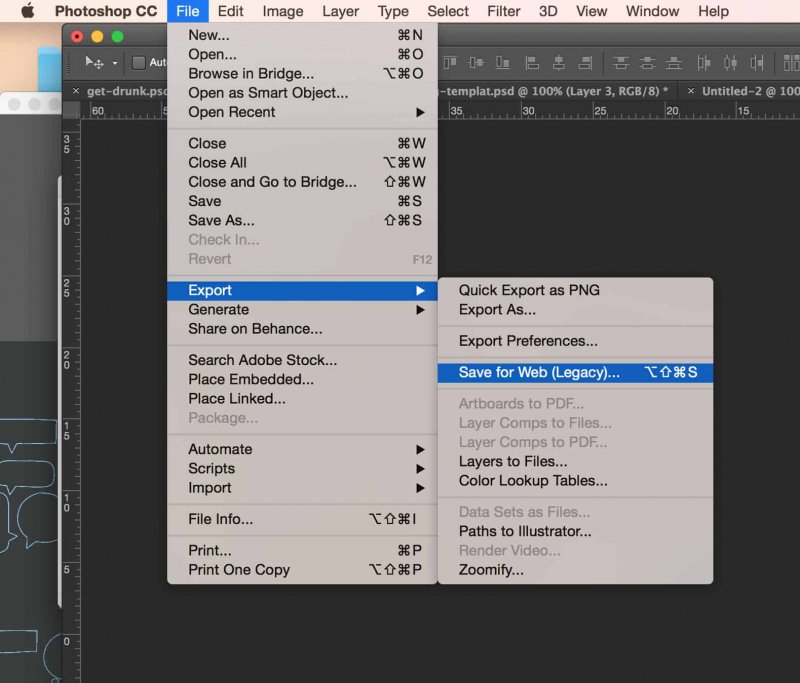
إمكانية # 2 تنزيل عبر الإنترنت
ما عليك سوى النقر فوق الارتباط الموجود أسفل الملف المكتوب عليه ، “قم بتنزيل الرسوم المتحركة على نظامك“. يحفظ الملف في الموقع الافتراضي الذي قمت بتمكينه في إعدادات المستعرض الخاص بك. CTRL- أو انقر بزر الماوس الأيمن فوق الارتباط ، ثم يمكنك اختيار خيار حفظ العنصر في مكان آخر كمكتب.
إمكانية # 3 الحفظ عبر أداة طرف ثالث
أدوات صانع GIF التابعة لجهات خارجية لديها خيار لحفظها بهذا التنسيق. على سبيل المثال ، يمكنك حفظ GIF من Giphy أو تنزيل GIF من Giphy على جهاز الكمبيوتر. ابحث عن قائمة الخيارات الخاصة بـ حفظ كملف GIF. قد لا تدعم بعض البرامج رسوم GIF المتحركة متعددة الإطارات ؛ يمكنك استخدام برامج أخرى مثل Photoshop لحفظ عملك.
الجزء 4. في الختام
باختصار ، تقدم Preview أداة مفيدة لتحرير الصور بينما تحتوي قوائم انتظار Mac OS X المنشأة حديثًا على خيارات تنسيق تصدير ملف متقدمة. سوق GIF مليء بالأدوات الغنية التي تتيح لك إنشاء وسائط دون إنفاق ثروة. مع دخول هاي سييرا ، يتمتع المتحمسون بطرق سريعة وسهلة.
استفد من كل فرصة لإنشاء ملف GIF باستخدام أدوات سهلة الاستخدام. تتيح لك أدوات GIF المتميزة والمخصصة إنشاء صور GIF من نفس الملف مع المزيد من الخيارات المخصصة. قم بالوصول إلى جميع تنسيقات الصور لتصدير الصور في Mac OS X Preview لجعلها سهلة كملف GIF.
أو يمكنك أيضًا حفظ ملفات GIF من Tumblr على Mac أو من Google. هل لديك تقنيات أخرى؟ يرجى مشاركة أسرارك حول كيفية حفظ صور GIF على منتدى Apple أدناه.
هل كان المقال مفيداً؟شاركه مع أصدقائك ولا تنسى لايك والتعليق
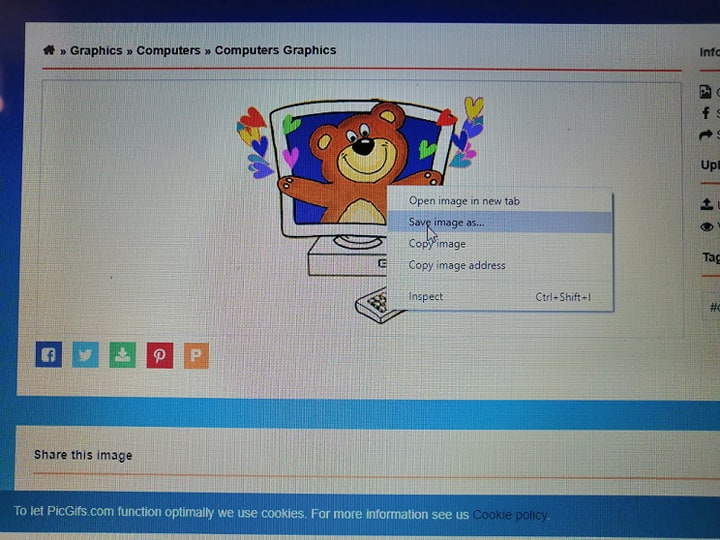
Leave a Reply